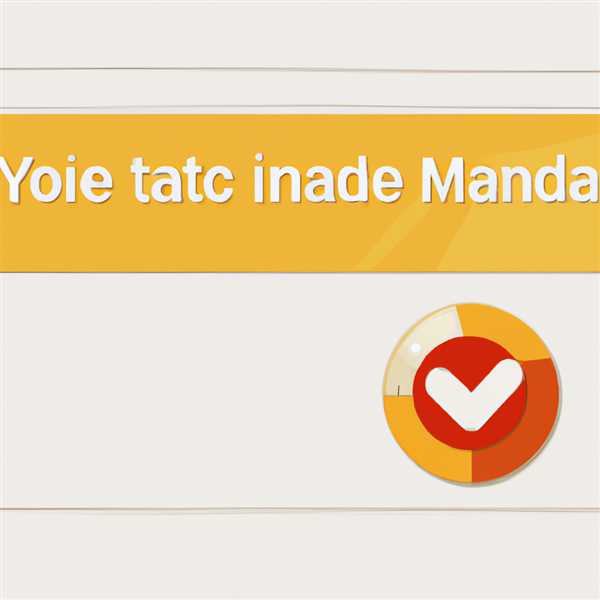
Хотите узнать, сколько посетителей заходит на ваш сайт и как они себя ведут? ЯндексМетрика – это отличная аналитическая система, которая помогает вам понять, как ваш сайт работает, каких страниц посетители просматривают чаще всего, а также интересы и поведение клиентов.
Чтобы установить ЯндексМетрику на свой сайт, вам необходимо создать счетчик на сайте ЯндексМетрика. Затем вам потребуется скопировать код счетчика и вставить его на каждую страницу вашего сайта.
Для установки счетчика на сайте, если у вас было автоматическое создание шаблона через Сайте, вам нужно перейти в раздел «Настройки шаблона» и указать название и адреса домена вашего сайта.
После того как вы скопировали код счетчика, перейдите на ваш сайт и включите режим редактирования. Затем выберите элемент на странице, где должен быть установлен счетчик, и вставьте скопированный код счетчика в поле «HTML-код».
Теперь, когда вы установили счетчик ЯндексМетрики на свой сайт, вы можете просмотреть полный отчет о трафике и посетителях в разделе «Отчеты» на сайте ЯндексМетрики. Этот раздел помогает вам понять, как работает ваш сайт и какие страницы интересны посетителям.
Если вы хотите более подробно узнать о функциях ЯндексМетрики и правильно использовать эту аналитическую систему, загляните в ЯндексСправку или прочитайте документацию по ЯндексМетрике на сайте ЯндексМетрика.
Как установить счетчик ЯндексМетрики на сайт
Счетчик ЯндексМетрики позволяет собирать и анализировать данные о посетителях вашего сайта. Чтобы установить счетчик на вашем сайте, выполните следующие шаги:
- Настройте счетчик на сайте ЯндексМетрики. Чтобы это сделать, зайдите на сайт метрики через Яндекс.Вебмастер или перейдите на metrika.yandex.ru. Создайте новый счетчик, указав адреса вашего сайта и выбрав настройки, которые вам нужны.
- Получите код счетчика. После создания счетчика ЯндексМетрика предоставит вам код, который нужно будет добавить на каждую страницу вашего сайта. Код будет выглядеть примерно так:
<script>(function(m,e,t,r,i,k,a){m[i]=m[i]||function(){(m[i].a=m[i].a||[]).push(arguments)}; |
<ym(идентификатор счётчика,"init",{"clickmap":true,"trackLinks":true,"accurateTrackBounce":true,"webvisor":true})>; |
</script> |
- Добавьте код счетчика на ваш сайт. Скопируйте полученный код счетчика и вставьте его перед закрывающим тегом
</body>на каждой странице вашего сайта. Если у вас есть шаблонный файл для всех страниц, добавьте код в этот файл. - Проверьте работу счетчика. После добавления кода счетчика проверьте его работу. Для этого перейдите на одну из страниц вашего сайта и откройте настройки счетчика в ЯндексМетрике. Если счетчик работает правильно, то вы должны увидеть информацию о посетителе, отчеты о трафике и другие данные. Если информация не отображается, проверьте правильность установки кода или обратитесь в помощь.
Также вы можете настроить дополнительные отчеты и смотреть материалы по аналитике на сайте ЯндексМетрики. Для этого в настройках вашего счетчика задайте необходимые параметры и активируйте нужные отчеты.
Счетчик ЯндексМетрики помогает понять, какие страницы и адреса вашего сайта пользуются наибольшей популярностью у посетителей. Вы можете смотреть отчеты по трафику, анализировать действия пользователей на страницах, работать со счетчиком через дополнительные настройки и смотреть сегменты посетителей.
Как видно из кода счетчика, ЯндексМетрика создает уникальный идентификатор счетчика для вашего сайта. Именно этот идентификатор используется для подключения счетчика на вашем сайте. Если у вас есть несколько сайтов, каждому из них нужно будет создать свой счетчик с уникальным идентификатором.
Также обратите внимание, что при использовании кода счетчика бездействие более 15 минут или смена вкладки браузера не считаются за новое посещение.
Этап 1: Получение кода счетчика в ЯндексМетрике
Перед установкой счетчика ЯндексМетрики на ваш сайт, вам необходимо получить код счетчика.
- Перейдите на сайт ЯндексМетрики.
- Авторизуйтесь на сайте, используя свои учетные данные Яндекса.
- На главной странице ЯндексМетрики найдите раздел «Ваши счетчики».
- В этом разделе вы увидите список всех созданных счетчиков.
- Найдите счетчик, который вы хотите установить на своем сайте, и нажмите на его название.
- Вы попадете на страницу с настройками выбранного счетчика.
- В правом верхнем углу страницы найдите вкладку «Код счетчика» и перейдите на нее.
- На этой странице вы увидите фрагмент кода счетчика ЯндексМетрики.
- Чтобы скопировать код, вы можете нажать на кнопку «Скопировать код в буфер», или просто выделить весь код и скопировать его вручную.
После выполнения всех этих шагов у вас будет скопирован код счетчика ЯндексМетрики, который будет необходим для его установки на вашем сайте.
Зарегистрируйтесь в ЯндексМетрике
Для установки счетчика ЯндексМетрики на ваш сайт вручную, вам необходимо зарегистрироваться в ЯндексМетрике. Во время регистрации вам нужно будет указать название вашего сайта, выбрать тип устройств, на которых будет использоваться счетчик, и выполнить несколько других действий.
- Наведите курсор на раздел «Счётчики» в левом меню и кликните на «Добавить счётчик».
- В появившемся окне введите название вашего сайта и выберите тип устройств, на которых будет использоваться счетчик (для обычного сайта выбирайте «Веб-сайт»).
- Нажмите на кнопку «Добавить счётчик».
- На следующей странице будет отображен скриншот вашего сайта и номер счетчика Метрики. Процесс установки счетчика ЯндексМетрики на сайт состоит из нескольких шагов, которые будут подробно описаны ниже.
| Шаг | Описание действий | Скриншот |
|---|---|---|
| 1 | Получение кода счетчика | Материалы на этой странице |
| 2 | Настройка счетчика | Метрика в разделе «Настройки счетчика» |
| 3 | Установка счетчика на сайт | Скопировать код счетчика |
| 4 | Проверка работоспособности счетчика | Метрика в разделе «Отчеты» |
| 5 | Дополнительные возможности | Другие материалы по ЯндексМетрике |
После завершения всех шагов вы сможете отслеживать посещения вашего сайта в ЯндексМетрике и получать интересные отчеты о посетителях, аналитики, коммерции, поиске и других целях.
Добавьте сайт в список
Чтобы использовать ЯндексМетрику на вашем сайте, необходимо добавить его в список ваших сайтов в системе ЯндексМетрика. В этом разделе я расскажу, как выполнить эту операцию.
- Перейдите на страницу ЯндексМетрики по адресу https://metrika.yandex.ru/.
- В верхнем меню выберите раздел «Счетчики».
- На открывшейся странице нажмите кнопку «Добавить счетчик».
- В появившемся окне введите название счетчика, под которым он будет отображаться в системе ЯндексМетрика. Например, «Счетчик для моего сайта».
- Выберите тип счетчика. В данной инструкции мы будем использовать счетчик «JavaScript».
- В поле «Адрес сайта» введите адрес вашего сайта в формате https://www.example.com.
- Если у вас есть дополнительные домены, которые также нужно отслеживать с помощью ЯндексМетрики, добавьте их через запятую в поле «Дополнительные адреса сайтов».
- Нажмите на кнопку «Получить код счетчика».
- На следующей странице вы увидите код счетчика, который нужно установить на вашем сайте. Скопируйте его в буфер обмена или сохраните в отдельный файл.
Поздравляю! Теперь ваш сайт добавлен в список сайтов ЯндексМетрики. Используя скопированный код счетчика, можно установить его на каждой странице вашего сайта. Продолжайте следовать инструкции «Как установить счетчик ЯндексМетрики на сайт пошаговая инструкция», чтобы настроить счетчик полностью и получить подробную статистику о посещениях и пользователях вашего сайта.
Получите код счетчика
Для установки счетчика ЯндексМетрики на ваш сайт, вам необходимо получить код счетчика. Код счетчика позволит системе отслеживать визиты посетителей на вашем сайте и создавать отчеты о их активности.
Чтобы получить код счетчика, выполните следующие шаги:
- Зарегистрируйтесь на сайте ЯндексМетрика, если у вас еще нет аккаунта.
- На главной странице ЯндексМетрики наведите курсор мыши на нужный вам счетчик и кликните на его номеру (счетчик можно определить по адресам страниц вашего сайта, на которых установлен код счетчика).
- На вкладке «Код счётчика» вы увидите html-код счетчика. Этот код нужно установить на вашем сайте для его корректной работы.
Важно: перед установкой счетчика обязательно проверьте настройки вашего сайта. Убедитесь, что ваш сайт открыт для просмотра посетителями. Если ваш сайт работает в локальной сети, вам потребуется помощь специалиста.
Чтобы получить код счетчика, следуйте этим шагам:
- Перейдите на вкладку «Код счётчика» рядом с номером счетчика.
- Копируйте html-код счетчика (он состоит из знаков «<" и ">«) и вставьте его на каждой странице вашего сайта, перед фрагментом «
